Come scegliere il microcontrollore PIC più adatto al nostro progetto facendo anche attenzione al package
 Quante volte ci è capitato di pensare: devo realizzare questo progetto ma non mi va di sprecare questo pic così potente, come cercare un pic più consono alla mia applicazione? La risposta si trova sul sito stesso della Microchip!
Quante volte ci è capitato di pensare: devo realizzare questo progetto ma non mi va di sprecare questo pic così potente, come cercare un pic più consono alla mia applicazione? La risposta si trova sul sito stesso della Microchip!
Sul sito della Microchip è difatti possibile eseguire delle ricerche parametriche che ci permettono di specificare tutte le caratteristiche che deve avere il pic che ci serve. Ovviamente questo non è valido solo per i pic ma per tutti i circuiti integrati che la Microchip produce.
I sistemi per poter effettuare la ricerca sono due: l’ MCU product selector e la ricerca parametrica. Il primo sistema è più scarno ma più rapido ed intuitivo. Vediamoli entrambi.
Indice dei contenuti
MCU Product Selector
La pagina dell’ MCU product selector si trova a questo indirizzo: http://www.microchip.com/productselector/MCUProductSelector.html
Ci troviamo di fronte ad una pagina interattiva: ogni scelta eseguita si traduce in una immediata risposta. I risultati delle nostre selezioni si trovano elencati nella tabella in fondo a questa pagina. La prima scelta da effettuare è sicuramente quella dell’architettura:
![]()
Il numero scritto nei pulsanti fa ovviamente riferimento al numero di bit dell’architettura. Possiamo quindi scegliere tra:
- Architettura ad 8 bit (PIC10, PIC12, PIC16, PIC18)
- Architettura a 16 bit (PIC24F, PIC24H, dsPIC30, dsPIC33)
- Architettura a 32 bit (PIC32)
Tutti i pulsanti su questa schermata sono di tipo ON/OFF : premendoli una volta si attivano, premendoli di nuovo la scelta viene disattivata. Possiamo inoltre notare che alcune scelte ne escludono altre: ad esempio per i pic a 8 bit, selezionando “USB” si disattivano CAN ed Ethernet perchè non esiste un pic ad 8 bit che abbia contemporaneamente sia l’USB che il CAN o l’Ethernet.
Ovviamente questo ultimo esempio non è detto che sia valido in eterno! Nulla vieta che domani la Microchip si svegli e metta in produzione un PIC18 che abbia sia l’USB che il controller Ethernet.
Nella tabella sotto, dicevo, viene aggiornato in automatico l’elenco dei pic aventi le caratteristiche che abbiamo specificato: ci basta cliccare sul nome del pic perchè si apra la pagina con tutte le caratteristiche e il datasheet.
Attenzione al formato!
Nella pagina del pic dobbiamo fare attenzione alla tabella con i prezzi e le altre informazioni perchè c’è un’indicazione di vitale importanza:
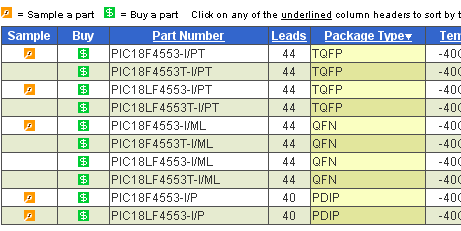
Oltre alla colonna “Leads” che indica il numero di pin, l’informazione per noi vitale è riportata nella colonna Package Type che fa riferimento all’aspetto esteriore del pic.
Il package che più interessa a noi hobbysti è sicuramente quello con i piedini in due file e distanziati tra loro di 2,54mm (o 0.1″ se preferite) : il formato PDIP (Plastic Dual In-line Package). Il formato SPDIP (Skinny Plastic Dual In-line Package) è sempre un dual in line con un passo da 2,54mm ma fa riferimento agli integrati da 24 e 28 pin con una larghezza da 300mil anzichè da 600mil come gli integrati da 40 pin. Ricapitolando: i picmicro in formato PDIP e SPDIP (indicati a volte semplicemente come DIP in generale) possono essere normalmente utilizzati sulle breadboard.
Fate riferimento a questo nostro articolo per capire la differenza tra PDIP e SPDIP
Invece i package di tipo:
- TQFP (Thin Quad Flat Package)
- LQFP (Low-profile Quad Flat Package)
- SOIC (Small Outline Integrated Circuit)
- TSSOP (Thin Small Outline Package)
- SOT (Small Outline Transistor)
potrebbero interessare a chi ha esperienza di saldatura di componenti SMD.
Il package PLCC (Plastic Leaded Chip Carrier) è abbastanza tosto ma non impossibile da saldare, richiede comunque un’esperienza notevole.
I package di tipo (che finiscono tutti in -FN):
penso siano davvero per niente usati dagli hobbysti perchè richiedono attrezzature particolari per poter essere saldati.
Nell’immagine sopra di esempio, relativa al PIC18F4553, vediamo che il pic viene prodotto in più formati e quindi il problema non c’è dato che tra questi vi è anche quello che a noi interessa. Può però capitare che alcuni pic non esistano nel formato PDIP ma vengano prodotti esclusivamente in TQFP e/o QFN o comunque in un formato che non ci aggrada: in questo caso dobbiamo rinunciare a questo pic e sceglierne un altro. Notiamo inoltre come l’MCU product selector abbia questo limite: non possiamo specificare di avere nei risultati soltanto i pic che hanno il package che ci interessa. Per questo motivo possiamo utilizzare la ricerca parametrica.
La ricerca parametrica
Nella home page della Microchip, andiamo sulla voce di menù products e selezioniamo il prodotto che ci interessa, ad esempio sotto alla voce PIC Microcontrollers selezioniamo “8-bit MCU’s” per poter scegliere un pic delle famiglie 10,12,16 o 18:
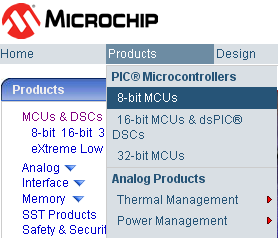
Si apre quindi la pagina di presentazione dell’ architettura di pic che abbiamo scelto, quella ad 8 bit nel mio esempio. Nel menù sulla sinistra, avente il titolo Product Tables, clicchiamo sul link con il nome della famiglia che ci interessa, ad esempio PIC16 Family:
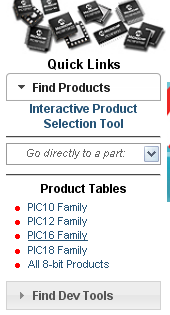
Si apre quindi la pagina con l’elenco di tutti i PIC16. Vediamo che in alto a sinistra c’è il link che ci interessa: Parametric Search
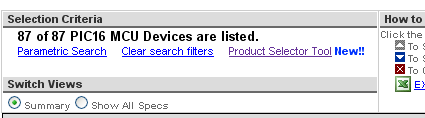
Clicchiamoci sopra. La pagina che si presenterà è un po’ confusa ma dopo più di un colpo d’occhio possiamo capire bene come funziona. Sicuramente la prima selezione da eseguire è lo stato, ovvero ci interessano i pic che sono in produzione e non quelli che lo saranno in futuro:

Eseguiamo quindi anche la scelta del/dei formati (io ho selezionato PDIP e SPDIP):
![]()
Selezioniamo quindi le altre caratteristiche che ci servono. Ad esempio vorrei che il mio pic abbia il modulo MSSP perchè ho bisogno della comunicazione I2C, quindi seleziono = 1 nel campo del modulo MSSP:
![]()
E così via. Quando abbiamo terminato clicchiamo sul link search presente sia sopra che sotto (step 2):
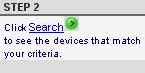
Ritorniamo alla pagina di selezione in cui ora viene indicato il numero di risultati trovati, con in cima le selezioni che abbiamo eseguito e più in basso quelle che abbiamo tralasciato:
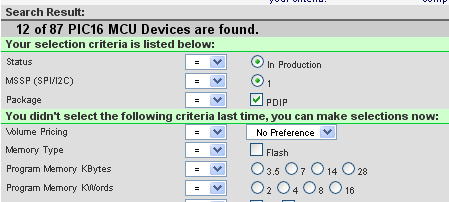
Infine per vedere i risultati clicchiamo sul link Detail (step 3):











